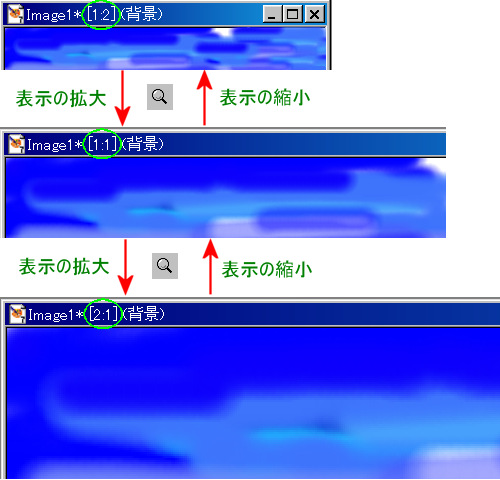
マウスのホイールを操作することで表示の拡大縮小ができます。どのぐらい拡大・縮小しているかは各画像のタイトルバーに比で示されます。(下図の緑の部分)
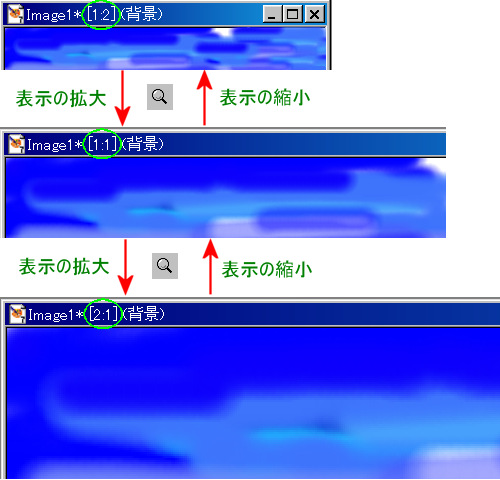
1:1はそのまま。2:1は2倍に拡大、1:2は半分になっていることを表します。2:1は2/1、1:2は1/2と考えればいいでしょう。
あくまで表示の拡大です。画像そのものは大きくなりません。細かな部分を描くときと、全体の様子を見るときで切り替えるとよいでしょう。
ツールパレットから配置(矢印ボタン)を選び、ツールオプションパレットからズームを使って拡大率を選ぶこともできます。
ツールパレットからズーム(虫眼鏡ボタン)を選ぶとカーソルが虫眼鏡になります。これで画像を左クリックすると表示を大きく、右クリックで表示を小さくできます。拡大時はクリックした部分を中心に拡大します。また、ツールオプションパレットから拡大率を指定することもできます。
拡大して全体が表示されないときは、スクロールバーが表示されます。スクロールバーの意味は以下の様になっています。

この場合は本来の画像は下図ように大きくて、赤い枠内しか表示されないということを表しています。
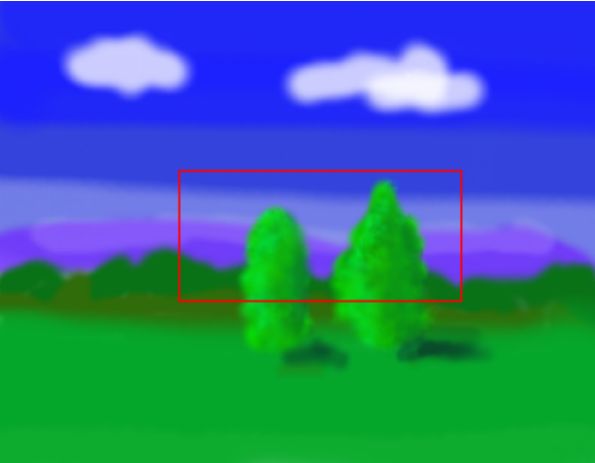
両はじの三角印をクリックするか、表示領域を表す四角形をドラッグすることで表示範囲を変えることができます。